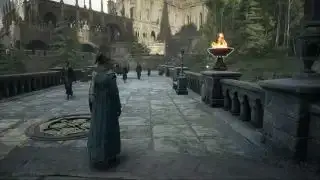(Crédit image : Futur)
Quelle est la différence entre Windows 10 Famille et Pro ? Lorsque vous construisez un PC, vous faites face à de nombreuses dépenses, en particulier si vous espérez jouer avec des paramètres et des résolutions plus élevées. Nos guides de construction incluent tout le matériel dont vous aurez besoin, mais vous avez toujours le choix du système d'exploitation. Sauf si vous envisagez d'utiliser Linux ou de passer à Windows 11 sur du matériel compatible, vous aurez besoin des versions Home ou Pro du système d'exploitation de Microsoft.
Coût des versions commerciales 119 $ pour un Windows 10 Famille permis ou 199 $ si vous optez pour le Pro version : clés OEM achetées avec un achat de matériel coûte 109 $ et 149 $ . Cela représente une différence de 40 à 80 $ qui pourrait être consacrée à une meilleure carte vidéo ou à plus de mémoire, mais seulement si vous n'avez pas besoin des fonctionnalités supplémentaires offertes par Windows 10 Pro.
Il convient de noter que Windows 11 est une mise à niveau gratuite à partir de Windows 10, mais si vous ne possédez ni l'un ni l'autre pour le moment, vous devrez toujours récupérer une clé.
Microsoft propose une version Pro de Windows depuis l'époque XP, apportant aux utilisateurs expérimentés des fonctionnalités supplémentaires que Home n'offre pas. Bien que de nombreuses fonctionnalités supplémentaires de Windows 10 Professionnel soient clairement conçues pour un usage professionnel, comme la gestion des stratégies de groupe et la liaison de domaine, il existe d'autres fonctionnalités dont un passionné ne pourrait peut-être pas se passer. Voici un aperçu des fonctionnalités les plus utiles dont vous bénéficiez avec Windows 10 Professionnel, ainsi que des alternatives gratuites, le cas échéant.
Bureau à distance
Avec Windows 10 Famille, vous pouvez toujours démarrer des sessions RDP (Remote Desktop Protocol), mais vous ne pouvez pas contrôler à distance votre PC depuis un autre appareil de votre réseau de manière native. Heureusement, il existe de nombreuses options gratuites comme TigerVNC et TeamViewer qui offrent les mêmes fonctionnalités et même certaines fonctionnalités supplémentaires que RDP n'offre pas. Tu pourrais aussi essayer Encapsuleur RDP comme alternative gratuite.
Bitlocker
Si vous êtes préoccupé par la sécurité et souhaitez protéger vos données contre les intrus, ou si vous venez de MacOS et souhaitez quelque chose de comparable à Filevault d'Apple, vous souhaiterez dépenser de l'argent supplémentaire pour Pro. Bitlocker fournit un cryptage complet du disque afin que vous puissiez protéger vos données contre les pirates. La dernière itération de Bitlocker permet également le cryptage de fichiers individuels pour plus de flexibilité que l'approche tout ou rien des versions précédentes. Encore une fois, d'autres logiciels peuvent réaliser un cryptage similaire, mais il n'est pas intégré au système d'exploitation. Assurez-vous d'obtenir un SSD (ou même un disque dur) prenant en charge l'accélération matérielle nécessaire pour Bitlocker si vous ne voulez pas perdre de performances.
Démarrage fiable
Trusted Boot protège votre PC contre les rootkits et fonctionne en conjonction avec Secure Boot pour vous aider à garder votre système exempt de logiciels malveillants et sous votre contrôle en vérifiant chaque composant du processus de démarrage avant de le charger. Bien qu’elle puisse offrir une tranquillité d’esprit à tout utilisateur, il s’agit d’une autre fonctionnalité destinée aux entreprises où la sécurité est une priorité absolue.
Secure Boot est disponible sur les versions Pro et Home de Windows.
Bac à sable Windows
Normalement, nous dirions simplement de ne pas exécuter de fichiers suspects, mais certaines personnes sont curieuses. Ce téléchargement anonyme qui prétend améliorer les performances fonctionne-t-il réellement ? Ou s’agit-il d’un malware se faisant passer pour un programme utile ? Vous pouvez installer une solution de virtualisation et exécuter le programme dans un bac à sable afin qu'il ne cause pas de dommages, ou si vous disposez de Windows Pro, vous bénéficiez de cette fonctionnalité dans le cadre du système d'exploitation.
Hyper-V
Hyper-V est un hyperviseur Windows uniquement utilisé pour exécuter des machines virtuelles sur des processeurs prenant en charge la virtualisation. Si vous envisagez d'exécuter des machines virtuelles, cette fonctionnalité vaut peut-être le prix de Pro, mais si la virtualisation est tout ce dont vous avez besoin, il existe des produits gratuits comme Virtualbox qui offrent plus de fonctionnalités et fonctionnent avec plusieurs systèmes d'exploitation. Bien qu'Hyper-V soit inclus avec votre licence Windows 10 Pro, il doit être téléchargé et installé séparément.
Limites de mémoire et fonctionnalités professionnelles
Outre les fonctionnalités ci-dessus, il existe d'autres différences entre les deux versions de Windows. Windows 10 Home prend en charge un maximum de 128 Go de RAM, tandis que Pro prend en charge 2 To. Cependant, à moins que vous n'exécutiez des dizaines de machines virtuelles, vous n'allez pas dépasser les limites de mémoire de Home de si tôt.
Il est peu probable que d'autres fonctionnalités telles que la gestion des politiques de groupe, l'accès attribué et la possibilité de rejoindre un domaine soient très utiles en dehors du lieu de travail. L'accès attribué permet à un administrateur de verrouiller Windows et d'autoriser l'accès à une seule application sous un compte utilisateur spécifié. La stratégie de groupe vous permet quant à elle de restreindre l'accès à un certain nombre de fonctionnalités Windows et de configurer n'importe quel paramètre du système d'exploitation. Bien que cela soit formidable du point de vue de l'administrateur et constitue un bon moyen de définir le fond d'écran d'un collègue sur quelque chose d'amusant à distance, ce n'est pas très utile dans un environnement domestique.
Windows Update pour Entreprises permet à un administrateur de contrôler le moment où un système est mis à jour et de différer les mises à jour susceptibles de provoquer des incompatibilités avec les logiciels existants ou d'avoir un impact sur l'entreprise d'une autre manière. Mais à moins que cela ne soit absolument nécessaire, il est préférable de maintenir Windows à jour.
Windows 10 Pro vs Home, lequel dois-je choisir ?
Pour la majorité des utilisateurs, l’édition Windows 10 Home suffira. Si vous utilisez votre PC uniquement pour jouer, il n’y a aucun avantage à passer à Pro. Les fonctionnalités supplémentaires de la version Pro sont fortement axées sur les affaires et la sécurité, même pour les utilisateurs expérimentés.
Avec des alternatives gratuites disponibles pour bon nombre de ces fonctionnalités, l’édition Home est très susceptible de fournir tout ce dont vous avez besoin.